如何把任务栏放到下面 电脑任务栏怎样放在底部
更新时间:2023-10-24 14:40:36作者:xiaoliu
如何把任务栏放到下面,在使用电脑时,我们经常会发现任务栏默认出现在屏幕的底部,这样方便我们快速访问和切换不同的应用程序,有时我们可能希望将任务栏放置在其他位置,以适应个人的习惯或者优化屏幕使用体验。如何将任务栏放到底部呢?在本文中我们将分享几种简单的方法,帮助您轻松将电脑任务栏放置在底部位置,以便更好地管理您的电脑界面。无论您是新手还是经验丰富的电脑用户,本文都将为您提供详细的步骤和操作指南,让您能够轻松实现这一小小的调整。让我们一起来看看吧!
步骤如下:
1.首先,我们可以看到自己电脑的任务栏在的位置。然后我们点击鼠标右键,会跳出来一个窗口,我们可以看到一个“属性”的选项,大家点击即可,如下图所示。

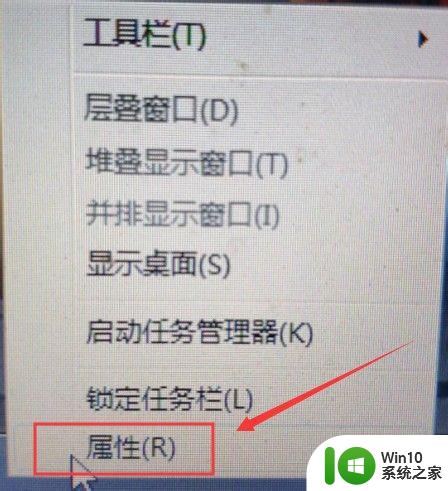
2.然后我们可以看到会有一个窗口跳出来,我们在上方的选项栏里选择“任务栏”这个选项。点击即可,如下图所示。
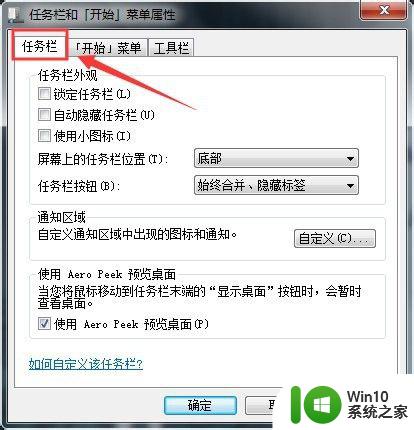
3.然后我们切换到了新的界面,可以看到一个“屏幕上的任务位置”的选项,大家都找到了吗?
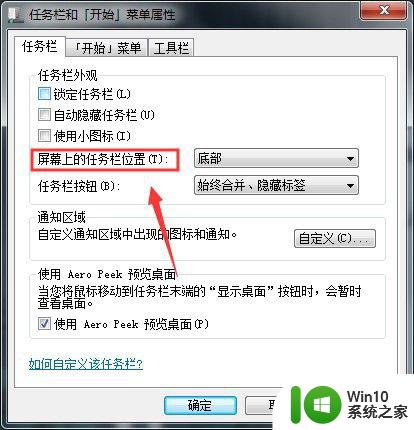
4.在它的旁边有一个下拉选项栏,我们在这里选择“底部”。如下图所示,点击即可,大家都找到了吗?
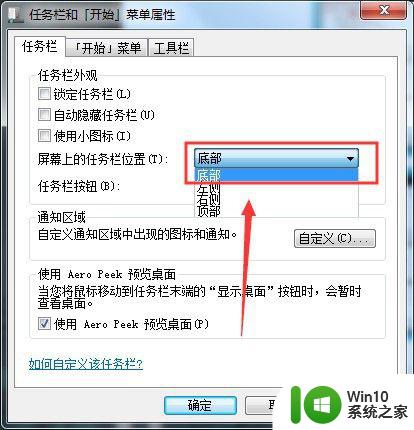
以上是如何将任务栏放在底部的全部内容,如果出现此类现象,请根据本指南解决,希望本指南对您有所帮助。
如何把任务栏放到下面 电脑任务栏怎样放在底部相关教程
- 怎么把电脑的任务栏移回底部 电脑任务栏如何从侧边移动到底部
- 电脑任务栏如何恢复到底部位置 怎样将电脑下方任务栏移回原位
- 电脑桌面下面任务栏怎样隐藏 电脑任务栏怎么隐藏
- 电脑怎么把任务栏变透明 如何在电脑上设置任务栏透明度
- 电脑桌面底下的任务栏不见了怎么办 电脑桌面底下的任务栏不见了如何解决
- 电脑屏幕底部的任务栏消失了怎么回事 如何恢复桌面下方的任务栏
- 怎么把此电脑固定到任务栏 怎样将此电脑图标固定在桌面和任务栏
- 电脑任务栏在右侧如何还原到下边 电脑任务栏怎么从右侧还原到下边
- 电脑任务栏怎么还原到下边 电脑任务栏上移怎么改回来
- 电脑任务栏如何调整颜色 如何改变电脑底部任务栏的颜色
- 电脑任务栏被遮挡如何解决 电脑底部任务栏缩小了怎么办
- 电脑任务栏只显示一半的解决办法 如何调整电脑下面任务栏只能看到一半的问题
- U盘装机提示Error 15:File Not Found怎么解决 U盘装机Error 15怎么解决
- 无线网络手机能连上电脑连不上怎么办 无线网络手机连接电脑失败怎么解决
- 酷我音乐电脑版怎么取消边听歌变缓存 酷我音乐电脑版取消边听歌功能步骤
- 设置电脑ip提示出现了一个意外怎么解决 电脑IP设置出现意外怎么办
电脑教程推荐
- 1 w8系统运行程序提示msg:xxxx.exe–无法找到入口的解决方法 w8系统无法找到入口程序解决方法
- 2 雷电模拟器游戏中心打不开一直加载中怎么解决 雷电模拟器游戏中心无法打开怎么办
- 3 如何使用disk genius调整分区大小c盘 Disk Genius如何调整C盘分区大小
- 4 清除xp系统操作记录保护隐私安全的方法 如何清除Windows XP系统中的操作记录以保护隐私安全
- 5 u盘需要提供管理员权限才能复制到文件夹怎么办 u盘复制文件夹需要管理员权限
- 6 华硕P8H61-M PLUS主板bios设置u盘启动的步骤图解 华硕P8H61-M PLUS主板bios设置u盘启动方法步骤图解
- 7 无法打开这个应用请与你的系统管理员联系怎么办 应用打不开怎么处理
- 8 华擎主板设置bios的方法 华擎主板bios设置教程
- 9 笔记本无法正常启动您的电脑oxc0000001修复方法 笔记本电脑启动错误oxc0000001解决方法
- 10 U盘盘符不显示时打开U盘的技巧 U盘插入电脑后没反应怎么办
win10系统推荐
- 1 萝卜家园ghost win10 32位安装稳定版下载v2023.12
- 2 电脑公司ghost win10 64位专业免激活版v2023.12
- 3 番茄家园ghost win10 32位旗舰破解版v2023.12
- 4 索尼笔记本ghost win10 64位原版正式版v2023.12
- 5 系统之家ghost win10 64位u盘家庭版v2023.12
- 6 电脑公司ghost win10 64位官方破解版v2023.12
- 7 系统之家windows10 64位原版安装版v2023.12
- 8 深度技术ghost win10 64位极速稳定版v2023.12
- 9 雨林木风ghost win10 64位专业旗舰版v2023.12
- 10 电脑公司ghost win10 32位正式装机版v2023.12